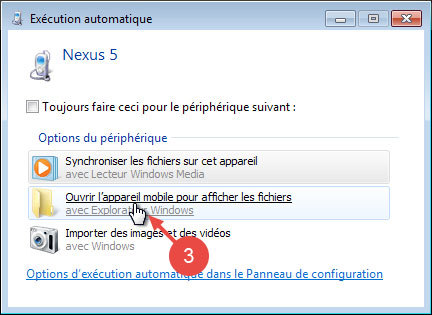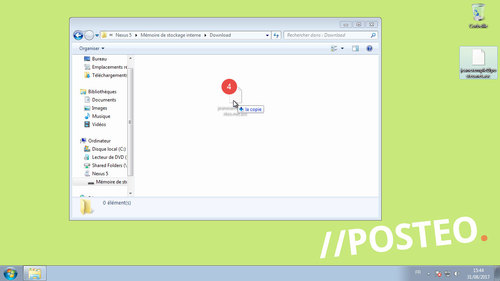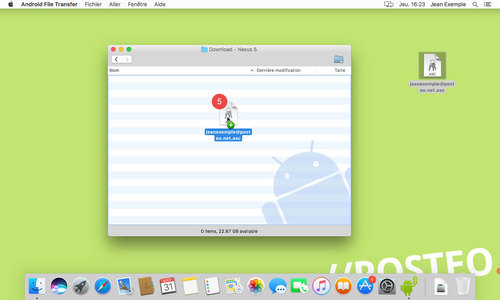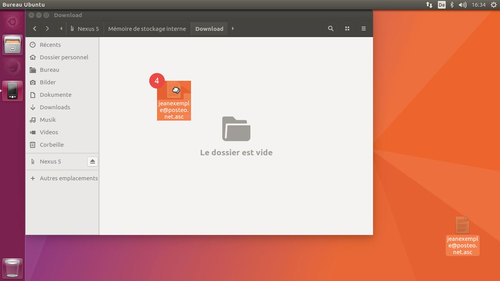Si vous souhaitez copier des données sur votre appareil Android, vous n’êtes pas obligé de faire un détour par le Cloud. Vous pouvez aussi transférer vos données de votre ordinateur à votre smartphone directement, via une connexion USB.
Cet article d’aide vous explique comment transférer des données de votre Mac, votre PC Windows ou votre ordinateur Linux à votre smartphone ou votre tablette Android.
Choix du système
Copier des données sous Windows
Pour copier des données sous Windows, vous n’avez besoin d’aucun logiciel supplémentaire. Procédez comme suit :
- Déverrouillez l’écran de votre appareil Android.
- Connectez votre appareil Android à votre PC à l’aide d’un câble USB.
Remarque : si vous connectez votre appareil pour la première fois à votre PC, vous devez sélectionner une connexion USB sur votre appareil Android. Tapez sur « Périphérique multimédia (MTP) ». - Ouvrez la mémoire de votre smartphone ou tablette dans Windows Explorer.
- Déposez le fichier qui vous intéresse sur votre appareil par glisser-déposer.
Copier des données sous Mac OS X
Si vous disposez d’un Mac, vous avez besoin du logiciel complémentaire Android File Transfer pour copier vos données sur un appareil Android. Téléchargez l’application et installez « Android File Transfer » sur votre Mac. Puis procédez comme suit :
- Déverrouillez l’écran de votre appareil Android.
- Ouvrez « Android File Transfer ».
- Connectez votre appareil Android à votre Mac à l’aide d’un câble USB.
Remarque : si vous connectez votre appareil pour la première fois à votre PC, vous devez sélectionner une connexion USB sur votre appareil Android. Tapez sur « Périphérique multimédia (MTP) ». - Ouvrez le dossier de destination dans « Android File Transfer ».
- Déposez le fichier qui vous intéresse sur votre appareil par glisser-déposer.
Copier des données sous Ubuntu LTS
Si vous avez un ordinateur Ubuntu, vous pouvez utiliser le gestionnaire de fichiers intégré Nautilus pour copier des fichiers sur votre smartphone ou votre tablette Android. Pour cela, procédez comme suit :
- Déverrouillez l’écran de votre appareil Android.
- Connectez votre appareil Android à votre ordinateur Ubuntu à l’aide d’un câble USB.
Remarque : si vous connectez votre appareil pour la première fois à votre PC, vous devez sélectionner une connexion USB sur votre appareil Android. Tapez sur « Périphérique multimédia (MTP) ». - Ouvrez le fichier de destination dans Nautilus.
- Déposez le fichier qui vous intéresse sur votre appareil par glisser-déposer.